Cuando restauras tu equipo a un estado anterior con la imagen del sistema que has creado, puede que te aparezca un mensaje de error de restauración fallida con la imagen del sistema en Windows 10/8/7 junto con el código de error 0x80042412, 0x80070057, etcétera. En este artículo, vamos a hablarte de el software profesional de copia de seguridad MiniTool, además de otras soluciones completas para estos problemas centrándonos en 3 casos.
La restauración de la imagen del sistema falló en Windows 10/8/7
Para proteger tu ordenador de los fallos del sistema, muchos usuarios tienen la posibilidad de crear una imagen del sistema utilizando la función copia de seguridad y restauración que lleva Windows incorporada. Cuando el sistema operativo del PC falle, puedes utilizar el archivo de la imagen para restaurar Windows a un estado anterior.
No obstante, algunas veces podemos encontrarnos con un fallo a la hora de recuperar la imagen del sistema Windows acompañado del mensaje de error «Error en la operación de restauración de la imagen de sistema» en la interfaz de restaurar una imagen de tu ordenador.
Esto suele ocurrir frecuentemente en Windows 10/8/7 y siempre viene acompañado de otro mensaje de error adicional:
- Parámetro incorrecto. (0x80070057)
- Ha ocurrido un error al realizar la operación de recuperación.
- No se encuentra ningún disco que se pueda usar para recuperar el disco del sistema.
- Windows no puede restaurar una imagen de sistema en un equipo con un firmware diferente. La imagen del sistema se creó en un equipo con EFI pero este equipo usa BIOS.
- Un componente de Volume Shadow Copy Service ha encontrado un error inesperado. Compruebe el registro de eventos de la aplicación para obtener más información. (0x80042302)
- Aparte de esos, pueden aparecer los códigos de error 0x80042414, 0x80042407, etcétera.
¿Cómo solucionar los fallos al restaurar la imagen del sistema en Windows10/8/7? Tenemos las siguientes soluciones. Sigue leyendo un poco para ver los detalles.
Ver también: ¿Cómo hacer copias de seguridad de programas en Windows 11/10? ¡2 métodos para que pruebes!
MiniTool ShadowMaker: restaura tu PC a partir de una imagen del sistema
El mejor modo es utilizar otra solución de copia de seguridad y restauración para restaurar tu ordenador a un estado normal de funcionamiento. Para esto, te recomendamos utilizar MiniTool ShadowMaker, un software profesional para hacer copias de seguridad en Windows 10/8/7.
Este programa gratuito se puede utilizar para hacer copias de seguridad de Windows, de archivos, de discos o de particiones. Si tu sistema se bloquea o has perdido datos, puedes utilizar la correspondiente imagen para recuperar tu sistema o tus archivos.
Lo que es mejor, incluye una función llamada Creador de medios, que te permite crear una unidad de arranque para iniciar tu PC cuando no puedes arrancar y, después, iniciar una recuperación a partir de la imagen creada con el entorno de recuperación de MiniTool ShadowMaker.
Para librarse del error de restauración de la imagen del sistema fallida, bájate MiniTool ShadowMaker Trial Edition ahora para utilizarlo gratis durante 30 días.
MiniTool ShadowMaker TrialHaz clic para Descargar100%Limpio y seguro
Operación 1: hacer una copia de seguridad del sistema de otro PC
Paso 1: ejecuta la versión de prueba de MiniTool ShadowMaker en tu equipo, haz clic en Seguir probando y en el botón Conectar en la sección local.
Paso 2: por defecto, este software te puede ayudar a hacer copias de seguridad de Windows (no han sido seleccionadas las particiones del sistema y la partición de destino). Puedes hacer clic directamente sobre el botón Hacer copia de seguridad ahora para empezar con la copia de seguridad.
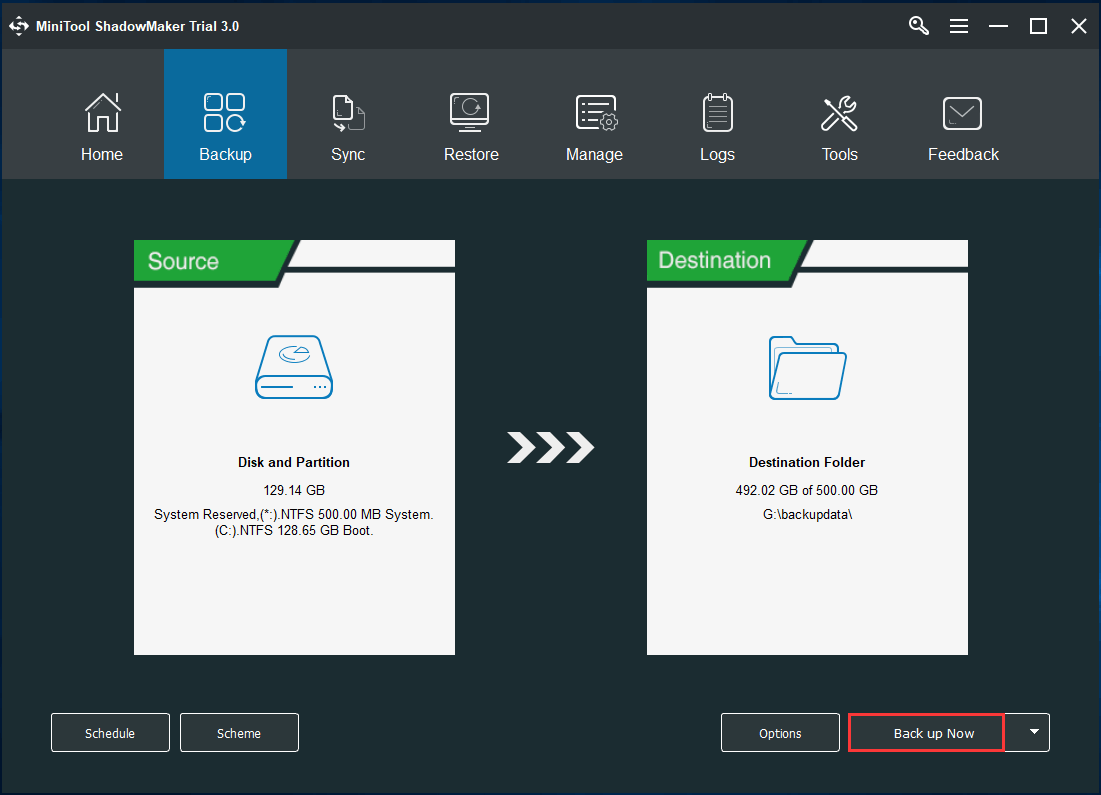
Cuando termines la copia de seguridad del sistema, tendrás que crear una unidad de arranque para restablecer la imagen del sistema desde el entorno WinPE. Después, accede a MiniTool PE Loader e inicia MiniTool ShadowMaker para seguir adelante.
Ver también: Software gratuito para crear imágenes de disco de Windows 7 – Crear una imagen del sistema
Operación 2: restaurar la imagen del sistema en el disco del sistema de tu PC estropeado
Para darle solución al problema de error al restaurar la imagen del sistema, en segundo lugar se debe realizar una recuperación de la imagen del sistema. Por favor, recuerda restaurar la imagen al disco de sistema del ordenador que da problemas.
Paso 1: accede a la interfaz Restaurar, localiza la imagen del sistema y luego haz clic sobre el botón Restaurar para seguir adelante.
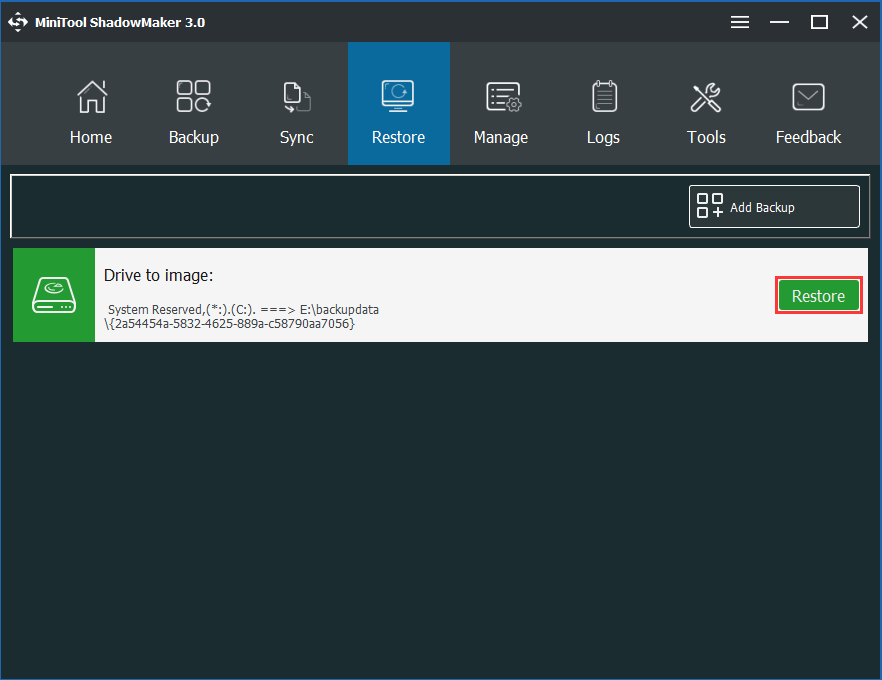
Paso 2: elige una versión de la copia de seguridad.
Paso 3: marca todas las particiones que necesitas para que Windows se pueda ejecutar desde el archivo de imagen que has seleccionado. En este caso, hay que elegir MBR y Track 0.
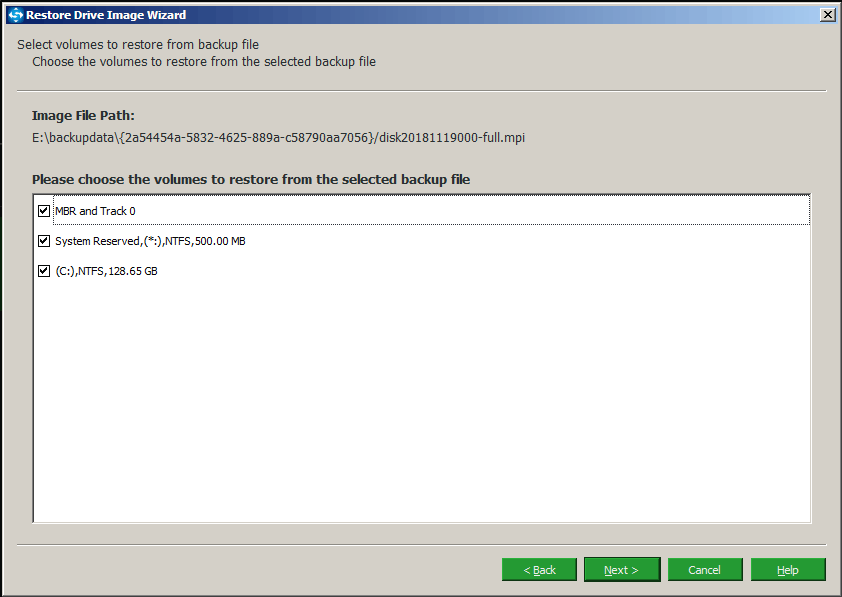
Paso 4: especifica un disco de destino en el que restaurar la imagen del sistema. Para que tu PC funcione adecuadamente, puedes elegir el disco del sistema como destino. Luego, después de hacer clic en el botón Siguiente, MiniTool ShadowMaker te indicará que particiones serán sobrescritas durante el proceso de recuperación.
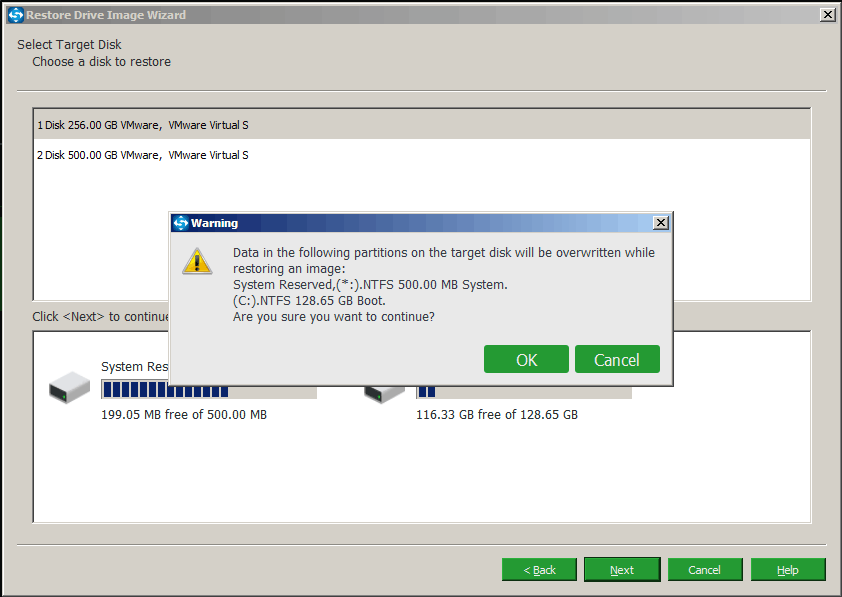
Paso 5: se está llevando a cabo el proceso de la recuperación, por favor, espera pacientemente.
Operación 3: llevar a cabo una restauración universal
Cuando termines la recuperación, tu PC puede dar fallos al arrancar por tener un hardware diferente. En este caso, tendrás que utilizar la función Restauración universal de MiniTool ShadowMaker para reparar el problema de la incompatibilidad.
Artículo relacionado: ¿Cómo hacer una copia de seguridad de Windows para restaurarla a un equipo diferente?
Paso 1: en el entorno de recuperación de MiniTool, haz clic en la función Restauración universal que se encuentra en la página Herramientas.
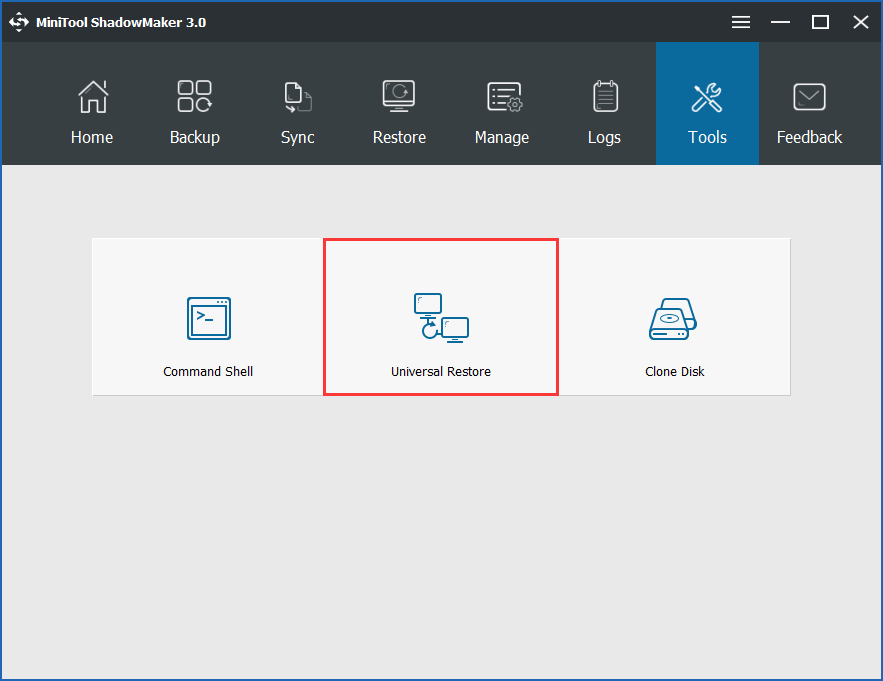
Paso 2: elige tu sistema operativo y haz clic sobre el botón Restaurar para que se aplique la corrección.
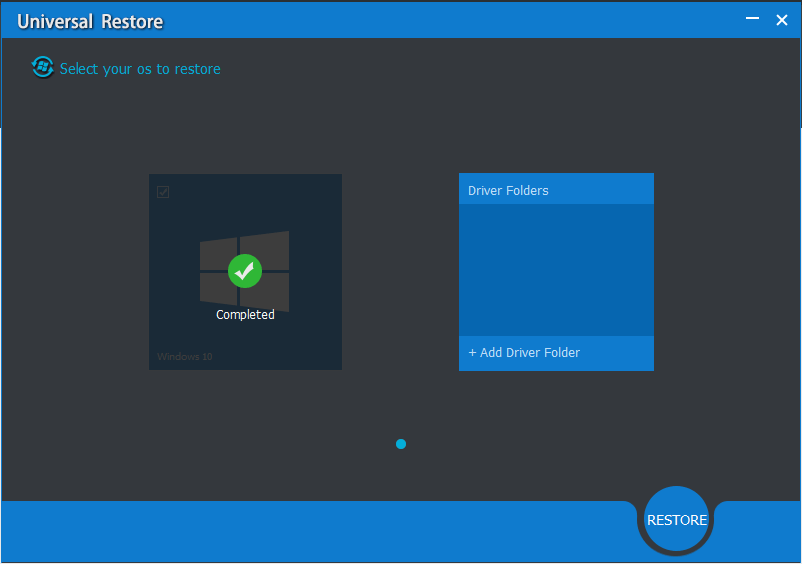
Ahora, ya te hemos dado toda la información sobre cómo utilizar MiniTool ShadowMaker para deshacerte del problema al recuperar la imagen del sistema Windows. ¿Te gustaría utilizar este software de respaldo para PC? Descárgalo haciendo clic en el botón siguiente.
MiniTool ShadowMaker TrialHaz clic para Descargar100%Limpio y seguro
Si quieres reparar el error de restauración de la imagen del sistema de Windows 10/8/7 sin dejar de utilizar la herramienta de copia de seguridad y restauración integrada en Windows para proteger tu PC, ¿qué puedes hacer? A continuación tienes las soluciones completas para solucionar este problema en distintos casos.
3 Casos: restaurar la imagen del sistema falló en Windows 10/8/7
Caso 1: fallo al restaurar la imagen del sistema No se puede utilizar ningún disco
Cuando se lleva a cabo una recuperación con la imagen del sistema en Windows 10/8/7, algunas veces puede aparecer el mensaje de error – Restauración de la imagen del sistema fallida. No se encuentra ningún disco que se pueda usar para recuperar el disco del sistema. Cuando hacemos clic en Detalles, entonces aparece un código de error 0x80042412 de Windows.
Esto ocurre por dos motivos: el primero de ellos es que la partición a la que estás restaurando sea más pequeña que la partición de la que has hecho la copia de seguridad, o también puede ser que el destino al que quieres restaurar tenga el sistema de archivos FAT32. Aquí tenemos dos soluciones que se han publicado en algunos foros.
Solución 1: limpiar la unidad de destino
Vamos a tomar Windows 10 para el ejemplo.
Paso 1: descargar la herramienta de creación de medios de Windows y crear un disco para instalar Windows o una unidad USB para arrancar el PC. Cuando termines con la configuración de idioma, del teclado, etcétera, haz clic en Reparar tu ordenador para acceder al entorno WinRE de Windows 10.
Paso 2: ve a Solucionar problemas > Opciones avanzadas > Símbolo del sistema.
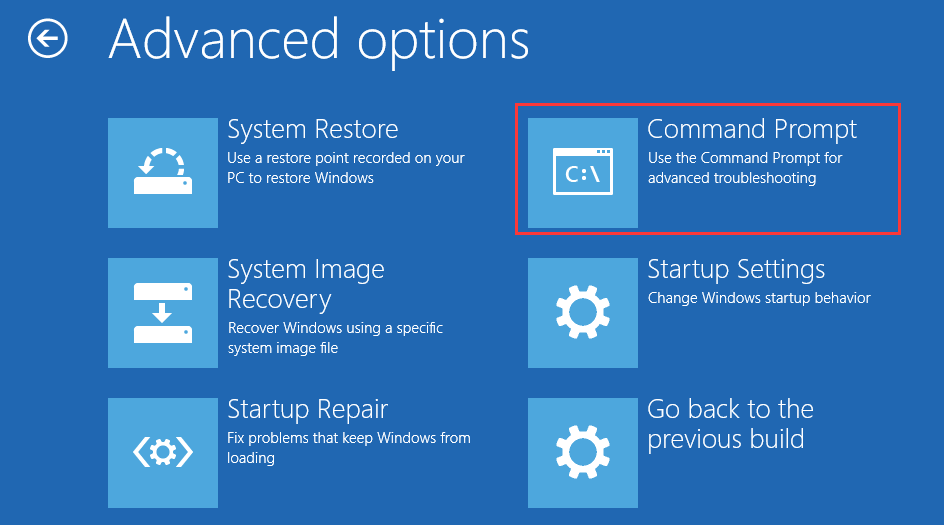
Paso 3: ve introduciendo los comandos siguientes y presionando la tecla intro tras cada comando:
- diskpart
- list disk
- select disk n:(n se refiere al número de disco que tiene el disco de destino)
- clean
- exit
Después, puedes probar a restaurar la imagen del sistema a ese disco sin que ocurra el error la restauración de la imagen del sistema falló 0x80042412.
Solución 2: convertir a NTFS la unidad destino
Igualmente, es necesario acceder a WinRE y utilizar el símbolo del sistema para llevar a cabo el trabajo. Ya en la ventana de CMD, has de introducir el comando: convert n: / fs:ntfs (n debe sustituirse por la letra de la unidad) y presiona intro.
Así, el mensaje de error «fallo al restaurar la imagen del sistema No se puede utilizar ningún disco». Puedes probar a recuperar de nuevo la imagen del sistema.
Caso 2: la restauración de la imagen del sistema falló: 0x80070057
Algunas veces puede aparecerte el mensaje «El parámetro es incorrecto.(0x80070057)» después de que se produzca un error de restauración de la imagen del sistema.
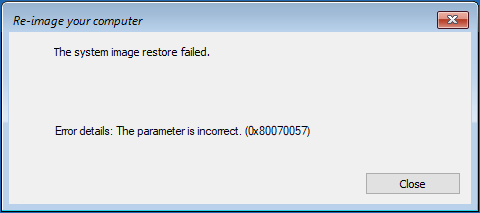
Solución 1: extraer la unidad de arranque USB
Si e problema te ocurre en Windows 7, es posible que se deba a que Windows 7 trata la unidad USB que utilizas para arrancar tu PC como si fuera una unidad de disco interna. Cuando tratas de recuperar tu imagen, entonces Windows ve que la imagen del disco no se corresponde con el disco físico instalado en tu ordenador.
En los foros, hay usuarios que recomiendan sacar la unidad flash USB tras arrancar la instancia de la recuperación, pero antes de iniciar el proceso de restauración. Se ha demostrado que esta solución puede funcionar.
Solución 2: utilizar CHKDSK
Este problema se puede producir en Windows 10/8/7 porque se haya producido algún tipo de corrupción en el disco duro del ordenador. Por ello, te aconsejamos ejecutar un disco de verificación para que puedas detectar cualquier tipo de error que tengas en el disco duro.
Paso 1: para hacerlo, puedes hacer clic derecho sobre el botón Inicio y elegir el Símbolo del sistema (Admin) si es que puedes ejecutarlo en tu ordenador. En caso de que el PC no pueda arrancarse, aún tendrás que utilizar WinRE y luego el símbolo del sistema.
Paso 2: introduce chkdsk c: /f y presiona intro. Así, te mostrará los errores exactos que se han producido en el disco duro y podrás solucionarlos.
Si con estos dos métodos no puedes solucionar el error «fallo al restaurar sistema: 0x80070057», es posible que la imagen del sistema que has creado esté dañada. Es posible que tengas que reinstalar Windows.
Caso 3: restaurar sistema falló, Windows no puede restaurar una imagen del sistema
Algunas veces puede aparecerte el error «Windows no puede restaurar una imagen del sistema en un equipo que tenga un firmware diferente. La imagen del sistema se creó en un equipo con EFI pero este equipo usa BIOS.» cuando intentes crear de nuevo la imagen de tu ordenador, tal como puedes ver a continuación:
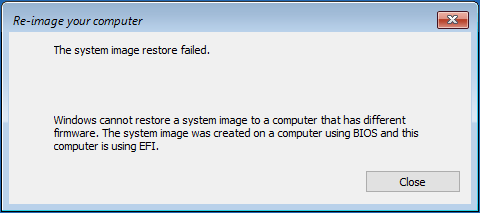
Este problema ocurre siempre cuando tratas de utilizar un disco de reparación de Windows para restaurar la imagen del sistema en otro disco duro distinto o en un PC con un hardware distinto.
Ya sabes, existen dos modos para arrancar el ordenador, incluyendo Legacy BIOS y UEFI. El modo Legacy BIOS necesita que el sistema sea instalado en un disco MBR, mientras que el modo UEFI necesita un disco GPT. En caso de que el modo de arranque del ordenador no coincida con el estilo de la partición del disco, entonces no podrás recuperar la imagen del sistema.
Solución 1: asegúrate de que el disco de destino tiene el mismo estilo de la partición que el disco de origen del sistema
En caso de que el disco del sistema en el que has creado la imagen del sistema sea un disco MBR, entonces el disco de destino en el que quieres restaurar la imagen tendrá que ser un disco MBR, y viceversa. En caso de que no lo sea, por favor, conviértelo a MBR o GPT. Dicho sencillo, tanto el disco de origen como el disco de destino deben tener el mismo estilo de partición.
Para convertir un disco MBR/GPT, puedes usar un administrador de particiones profesional, como MiniTool Partition Wizard Professional Edition, porque te ofrece la función Medio de arranque, que nos permite arrancar el ordenador y acceder al entorno de recuperación WinPE para llevar a cabo la conversión cuando no se puede restaurar la imagen del sistema en Windows 10/8/7.
Solución 2: asegúrate de que el ordenador de destino y el ordenador de origen utilizan un modo de arranque similar
Windows no nos permite restaurar el sistema un ordenador basado en BIOS a un equipo basado en UEFI y viceversa. Si tu copia de seguridad fue creada en un sistema UEFI, tendrás que habilitar el modo UEFI también en el otro PC. Si se creó la copia de seguridad en un ordenador con BIOS, has de cambiar el modo de arranque a Legacy.
Para cambiar el modo del firmware, por favor, inicia tu ordenador para llegar al menú de arranque presionando una tecla determinada (según el PC en cuestión) mientras el equipo arranca. Después, elige UEFI o Legacy.
Después de probar estos dos métodos, no ocurrirá el error la restauración de la imagen del sistema falló por un problema EFI/BIOS.
Importante:
Además de estos tres casos, puede ser que aparezca el error de restauración de la imagen del sistema 0x80042414, 0x80042302, etcétera. Simplemente hay que buscar una solución específica en Internet.
El hecho de reparar el fallo de restauración de la imagen del sistema es bastante complicado y, a veces, puede que las soluciones no funcionen. Por lo tanto, te recomendamos utilizar un software profesional de copia de seguridad para Windows, como MiniTool ShadowMaker, que te permite crear copias de seguridad del sistema y restaurar tu ordenador. Su función Restauración universal es muy útil cuando quieres restaurar la imagen en un hardware distinto.
MiniTool ShadowMaker TrialHaz clic para Descargar100%Limpio y seguro
Conclusión
¿Te aparece el mensaje de error al restaurar la imagen del sistema de Windows 10/8/7 con los códigos 0x80070057, 0x80042412, 0x80042414, o el error de que ningún disco se puede utilizar , etc.? Ahora, puedes utilizar MiniTool ShadowMaker para llevar a cabo una restauración rápida. O elige un método adecuado de solucionar tu problema.
Por otra parte, si tienes algún modo de librarte del problema o cualquier tipo de pregunta sobre el software MiniTool, has de ponerte en contacto con nosotros por medio de [email protected] o dejar tu idea en el cuadro de texto de los comentarios.